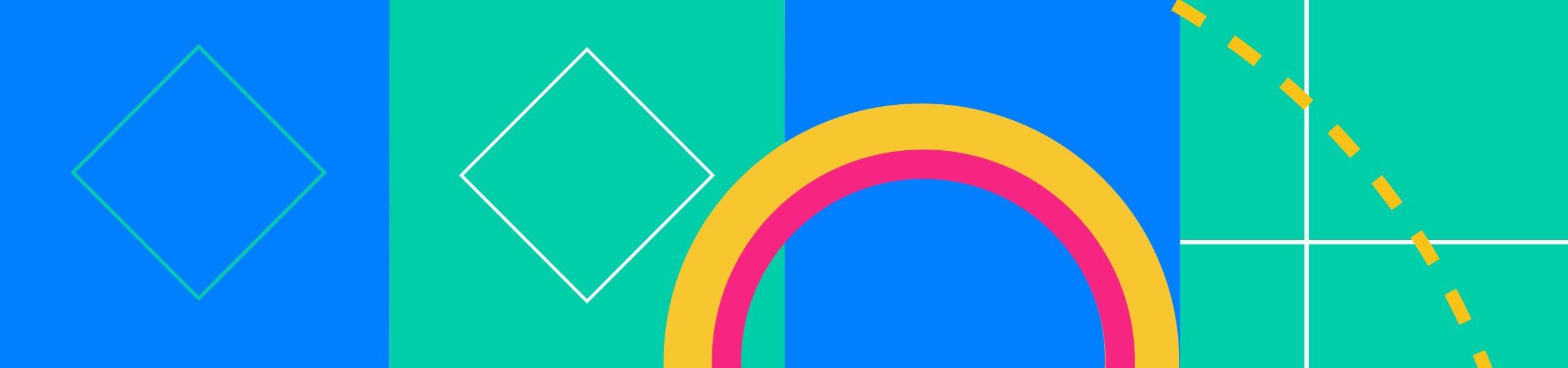
Esta es una breve guía para subir y editar contenidos en nuestro sitio web. En primer lugar, hay que considerar que las entradas o post (como este) son diferentes de las páginas o secciones. Las primeras son contenidos dinámicos, como las publicaciones del blog (https://cienciaponiente.cl/blog/). Las segundas son contenidos estáticos que pueden editarse pero que mantienen una posición fija en el sitio web (como el menú principal).
Los links y materiales a disposición de usuarios externos están presentados en dos páginas para IIE: 1er ciclo y 2do ciclo y en una página para PIPE. Desde el editor de WordPress es posible editar estas secciones y otras bajo responsabilidad de cada editor.
- Para empezar, hay que acceder al administrador desde aquí: http://cienciaponiente.cl/wp-admin con los datos de acceso correspondientes.
- Una vez dentro de la plataforma, situarse en la barra lateral izquierda en «Páginas» para acceder a las secciones de la web.
- Para propósitos de esta guía, nos centraremos en las tres secciones con material para usuarios externos:
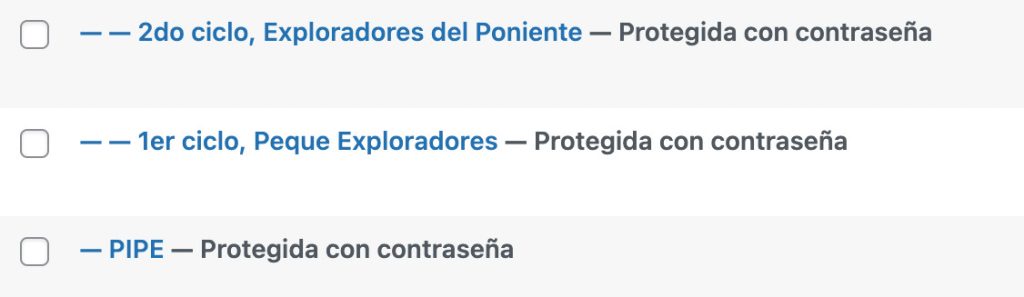
El sistema es el mismo en todas. La estructura funciona por bloques/columnas con contenido, los que pueden editarse de manera independiente. Los tipos de contenido son variados, en este caso se usaron botones para archivos (columna izquierda) y links (columna derecha).
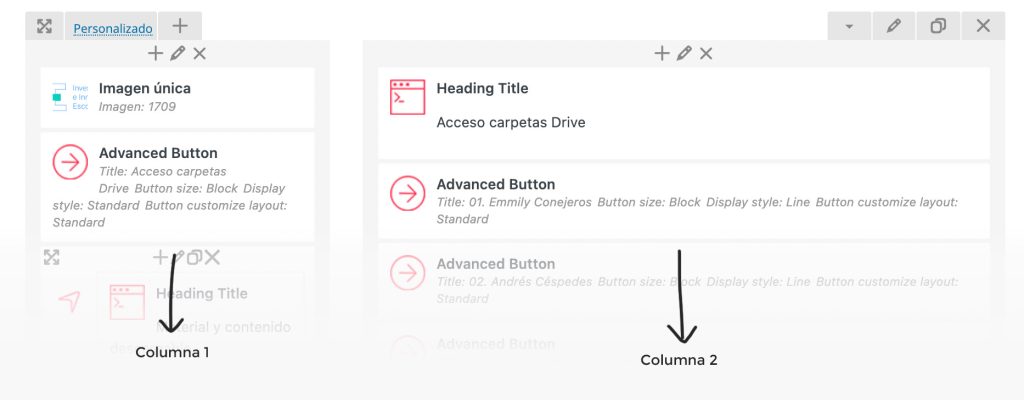
4. Para comenzar, situar el cursor sobre cada elemento y seleccionar una de las tres acciones: editar, duplicar o eliminar.

5. Para agregar un nuevo botón, sugiero duplicar uno existente y luego editarlo. Lo que necesitamos es simplemente modificar su texto (Title) y el Button link:
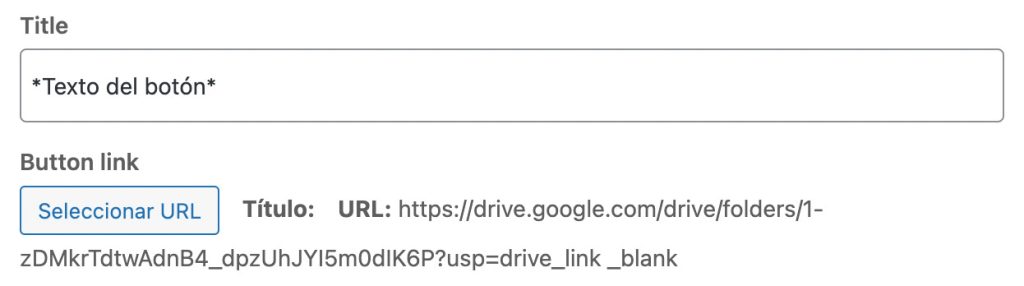
6. Para añadir nuevos archivos hay una diferencia. Los archivos (idealmente PDF) deben subirse antes a la plataforma desde el botón «Medios», en la barra lateral del administrador (abrirlo en una nueva ventana). Se abrirá una cuadrícula que muestra todos los archivos e imágenes subidos al sitio. Para agregar uno nuevo, simplemente arrastrarlo desde el PC y se añadirá. Se recomienda no subir archivos muy pesados (hasta 10 mb) y, para el caso de videos, subirlos a una plataforma externa como Youtube o Vimeo y luego insertarlos en la web. De esta forma no se sobrecarga la capacidad de almacenamiento del hosting.
Una vez subido el archivo, pinchar en él y copiar la URL:

Con el link copiado, volver a la página anterior y repetir el paso 5 para pegar el link en Button link.
7. Finalmente, en el bloque «Publicar», presionar en Actualizar:
